Το Διαδίκτυο έχει γίνει μια αναγκαιότητα για σχεδόν κάθε χρήστη. Και για να αποκτήσετε πρόσβαση στο Διαδίκτυο στη συσκευή σας, πρέπει να έχετε ένα πρόγραμμα περιήγησης ιστού υψηλής ταχύτητας. Ωστόσο, μερικές φορές η ταχύτητα του προγράμματος περιήγησής σας μπορεί να μειωθεί λόγω υπερβολικών δεδομένων που αποθηκεύονται. Εάν αντιμετωπίζετε και εσείς παρόμοια προβλήματα, μην ανησυχείτε, δεν είστε μόνοι.
Ο παρακάτω οδηγός εξηγεί πώς να διαγράψετε το ιστορικό αναζήτησης για το πρόγραμμα περιήγησής σας. Ωστόσο, πριν εφαρμόσετε τα βήματα, πρέπει να μάθετε ποιες είναι όλες οι πληροφορίες που αποθηκεύονται στα προγράμματα περιήγησής σας.
Ποιες πληροφορίες αποθηκεύονται σε προγράμματα περιήγησης Ιστού;
Τα ακόλουθα δεδομένα αποθηκεύονται στο ιστορικό του προγράμματος περιήγησής σας στο Web μετά από κάθε περίοδο χρήσης.
Ιστορικό των λήψεων
Αυτή είναι απλώς μια λίστα με τα στοιχεία που έχετε κατεβάσει, όχι τα πραγματικά αρχεία. Εάν αντιμετωπίζετε προβλήματα με την εύρεση αρχείων στον υπολογιστή σας, μπορεί να σας βοηθήσει να τα ανοίξετε γρήγορα. Η επανάληψη λήψης αρχείων είναι μια άλλη επιλογή που έχετε.
Αρχεία προσωρινής μνήμης
Προκειμένου να επιταχυνθεί η φόρτωση της σελίδας, η κρυφή μνήμη αποθηκεύει αντίγραφα εικόνων και άλλων στοιχείων τοπικά. Επομένως, αντί να κατεβάζετε ξανά εικόνες ιστότοπου κάθε φορά που ανοίγετε μια ιστοσελίδα που έχετε ήδη δει, το πρόγραμμα περιήγησής σας χρησιμοποιεί την προσωρινή μνήμη για να τις ανακτήσει. Ωστόσο, η διαγραφή της προσωρινής μνήμης του προγράμματος περιήγησης μπορεί να βοηθήσει στην απελευθέρωση σημαντικού χώρου και στη βελτίωση της συνολικής ταχύτητας της συσκευής εάν δεν έχετε αποθηκευτικό χώρο.
Μπισκότα
Αυτές οι απολαυστικές συμβολοσειρές κειμένου ειδοποιούν τους ιστότοπους ότι γνωρίζουν τις προτιμήσεις σας, διατηρούν τη σύνδεσή σας και βοηθούν να βεβαιωθείτε ότι το καλάθι αγορών σας είναι γεμάτο, ακόμη κι αν κλείσετε ακούσια την καρτέλα. Επιπλέον, τα cookies τρίτων παρακολουθούν τη διαδικτυακή σας δραστηριότητα σε πολυάριθμους ιστότοπους, προκειμένου να σας παρουσιάζουν σχετικές διαφημίσεις. Αντί για τον ίδιο τον κώδικα του ιστότοπου, ενσωματώνονται συχνά στις διαφημίσεις που βλέπετε σε ιστότοπους.
Συνολικά, τα cookie τρίτων είναι υπεύθυνα για σχεδόν κάθε ιστότοπο ή εφαρμογή που ανοίγετε και εμφανίζει περιεχόμενο που σας ενδιέφερε προηγουμένως.
PIN και πληροφορίες εισόδου
Υπάρχουν ενσωματωμένοι διαχειριστές κωδικών πρόσβασης σε πολλά προγράμματα περιήγησης. Πιθανότατα έχετε παρατηρήσει ότι το πρόγραμμα περιήγησής σας σας ζητά άδεια να αποθηκεύσετε τα στοιχεία σύνδεσής σας σε μια εσωτερική βάση δεδομένων κάθε φορά που συνδέεστε σε έναν νέο ιστότοπο. Εάν αποδεχτείτε, το πρόγραμμα περιήγησης θα συμπληρώσει αυτόματα μια φόρμα σύνδεσης την επόμενη φορά που θα επισκεφτείτε τη σελίδα χρησιμοποιώντας τα στοιχεία σας. Τα δεδομένα από τις φόρμες αυτόματης συμπλήρωσης είναι τα ίδια.
Αυτόματη συμπλήρωση δεδομένων για φόρμες
Οι προηγουμένως αποθηκευμένες πληροφορίες, όπως τα στοιχεία επικοινωνίας ή τα στοιχεία της πιστωτικής σας κάρτας, μπορούν να συμπληρωθούν αυτόματα χρησιμοποιώντας την αυτόματη συμπλήρωση. Ωστόσο, θα χρειαστεί να διαγράψετε τις παλιές πληροφορίες από το πρόγραμμα περιήγησής σας όταν αλλάζετε την πιστωτική σας κάρτα ή μετακομίζετε σε μια νέα τοποθεσία.
Ρυθμίσεις ιστοσελίδας
Αυτά καλύπτουν τα δικαιώματα που παρέχετε στους ιστότοπους, όπως τη δυνατότητα εμφάνισης ή απενεργοποίησης αναδυόμενων παραθύρων ή την άδεια χρήσης κάμερας ή μικροφώνου. Επιπλέον, μπορεί να εξακολουθούν να υπάρχουν ορισμένες ιδιορρυθμίες για συγκεκριμένα προγράμματα περιήγησης, όπως η ανάγκη εκκαθάρισης των δεδομένων της φιλοξενούμενης εφαρμογής στο πρόγραμμα περιήγησης Google Chrome.
Διαβάστε επίσης: Πώς να διαγράψετε την προσωρινή μνήμη και τα cookies στο πρόγραμμα περιήγησης (υπολογιστής Windows)
Βήματα για τη διαγραφή του ιστορικού αναζήτησης από οποιοδήποτε πρόγραμμα περιήγησης:
Η παρακάτω ενότητα αναφέρει απλά βήματα για τη διαγραφή του ιστορικού αναζήτησης, της προσωρινής μνήμης και άλλων δεδομένων περιήγησης από το πρόγραμμα περιήγησής σας. Διαχωρίσαμε τα βήματα για διαφορετικά προγράμματα περιήγησης για ευκολία. Εφαρμόστε τα βήματα για το πρόγραμμα περιήγησής σας για να διαγράψετε εύκολα και γρήγορα όλες τις αναζητήσεις.
Εκκαθάριση ιστορικού αναζήτησης από το Google Chrome:
Το Google Chrome είναι ένα από τα πιο συχνά χρησιμοποιούμενα προγράμματα περιήγησης σε όλο τον κόσμο. Αυτό οφείλεται στην απλή διεπαφή χρήστη και στην εμπιστοσύνη της Google. Εάν χρησιμοποιείτε επίσης το Chrome στη συσκευή σας Windows, Mac, Linux ή Android, μπορείτε να ακολουθήσετε τα παρακάτω βήματα για να διαγράψετε το ιστορικό του προγράμματος περιήγησης.
Βήματα για τη διαγραφή του ιστορικού προγράμματος περιήγησης από το Chrome για επιτραπέζιους υπολογιστές:
Βήμα 1: Εκκινήστε το πρόγραμμα περιήγησης Google Chrome στη συσκευή σας και κάντε κλικ στο μενού κεμπάπ, δηλαδή στην ενότητα με τις τρεις κουκκίδες στην επάνω δεξιά γωνία.
Βήμα 2: Από τις επιλογές κάντε κλικ στο Περισσότερα εργαλεία και μετά στο Εκκαθάριση επιλογής δεδομένων περιήγησης…. Διαφορετικά, μπορείτε απλά να χρησιμοποιήσετε τα πλήκτρα συντόμευσης Ctrl+Shift+Del συνδυαστικά πλήκτρα για να δείτε το Εκκαθάριση δεδομένων περιήγησης παράθυρο.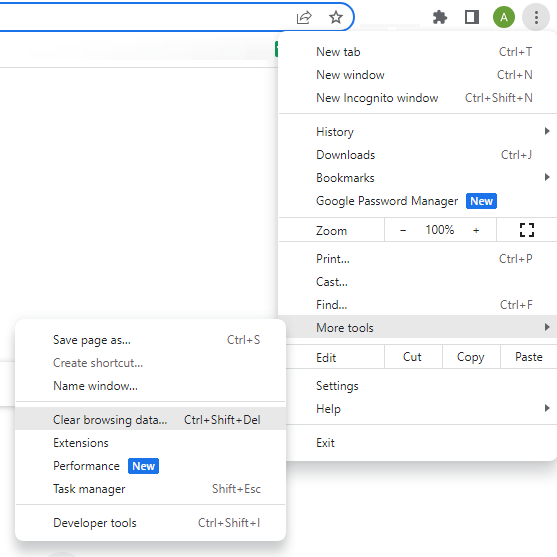
Βήμα 3: Τώρα από το αναπτυσσόμενο μενού Time Range επιλέξτε το χρονικό διάστημα για το οποίο θέλετε να διαγράψετε το ιστορικό περιήγησής σας.
Βήμα 4: Επιπλέον, μπορείτε επίσης να φιλτράρετε τη διαγραφή σας για Cookies, Ιστορικό περιήγησης, αρχεία προσωρινής μνήμης κ.λπ. Εάν δεν θέλετε να διαγράψετε κανένα από αυτά τα δεδομένα, μπορείτε να καταργήσετε την επιλογή του πλαισίου ελέγχου για το ίδιο.
Για Σύνθετη εκκαθάριση των δεδομένων του προγράμματος περιήγησης χρησιμοποιήστε την ενότητα Για προχωρημένους. Εδώ επιλέξτε τα απαραίτητα αρχεία ή δεδομένα που θέλετε να διαγράψετε και αποεπιλέξτε το πλαίσιο για τα δεδομένα που θέλετε να διατηρήσετε.
Βήματα για τη διαγραφή του ιστορικού προγράμματος περιήγησης από το Chrome για iPhone ή συσκευή Android:
Βήμα 1: Ανοίξτε το Google Chrome στην κινητή συσκευή σας και κάντε κλικ στο εικονίδιο Κεμπάπ ( Τρεις κάθετες κουκκίδες) στην κορυφή.
Βήμα 2: Τώρα Ανοίξτε τις Ρυθμίσεις και αναπτύξτε το Απόρρητο και ασφάλεια επιλογή.
Βήμα 3: Εδώ κάντε κλικ στην επιλογή Εκκαθάριση δεδομένων περιήγησης. Από το αναπτυσσόμενο μενού κάντε κλικ στο Συνεχώς επιλογή για να αφαιρέσετε το ιστορικό περιήγησης από την αρχή.
Επιπλέον, μπορείτε να επιλέξετε τα σχετικά δεδομένα, π.χ. αρχεία προσωρινής αποθήκευσης, Cookies ή άλλες επιλογές.
Διαβάστε επίσης: Πώς να διαγράψετε την προσωρινή μνήμη και τα cookies του Safari σε Mac
Εκκαθάριση ιστορικού αναζήτησης από το Safari:
Εάν χρησιμοποιείτε συσκευή Apple iPhone, iPad ή Mac, το προεπιλεγμένο πρόγραμμα περιήγησής σας είναι το Safari. Για να διαγράψετε το ιστορικό αναζήτησης χρησιμοποιήστε το ακόλουθο σύνολο οδηγιών.
Βήματα για τη διαγραφή όλων των αναζητήσεων σε iPhone ή iPad
Βήμα 1: Ανοίξτε την εφαρμογή Ρυθμίσεις στη συσκευή σας και μετακινηθείτε στο Safari στην ενότητα Εφαρμογές.
Βήμα 2: Κάντε κύλιση προς τα κάτω και εντοπίστε την επιλογή Εκκαθάριση ιστορικού και δεδομένων ιστότοπου και κάντε κλικ σε αυτήν για να ανοίξει.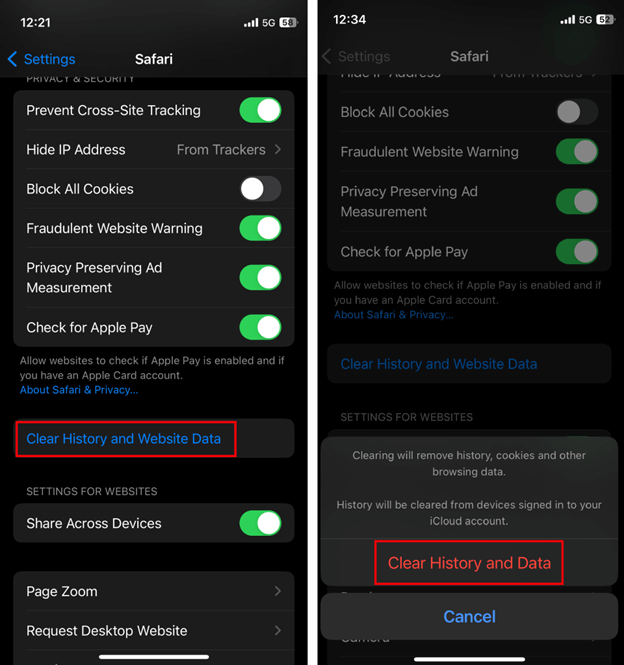
Βήμα 3: Επιβεβαιώστε τη διαγραφή μέσω της επιλογής Εκκαθάριση ιστορικού και δεδομένων.
Βήματα για τη διαγραφή του ιστορικού προγράμματος περιήγησης σε Mac
Βήμα 1: Ανοίξτε το Safari στη συσκευή σας Mac και κάντε κλικ στην καρτέλα Ιστορικό.
Βήμα 2: Τώρα κάντε κλικ στο Καθαρισμός ιστορικού επιλογή. Εδώ επιβεβαιώστε τη διαγραφή με την επιλογή Εκκαθάριση ιστορικού.
Βήμα 3: Κάντε κλικ στο Όλο το ιστορικό για να καταργήστε όλο το ιστορικό του προγράμματος περιήγησης από το mac από την αρχή.
Εκκαθαρίστε το ιστορικό αναζήτησης από τον Internet Explorer
Εάν εξακολουθείτε να χρησιμοποιείτε το πρόγραμμα περιήγησης Διαδικτύου στον υπολογιστή σας, μπορείτε να ακολουθήσετε τα παρακάτω βήματα για να διαγράψετε το ιστορικό αναζήτησης.
Βήμα 1: Εκκινήστε τον Internet Explorer και κάντε κλικ στην καρτέλα Μενού. Επιπλέον, επιλέξτε την επιλογή Ασφάλεια.
Βήμα 2: Τώρα κάντε κλικ στην επιλογή Διαγραφή ιστορικού περιήγησης. Ή απλώς χρησιμοποιήστε τα πλήκτρα συντόμευσης Ctrl+Shift+Delete συντομότερος τρόπος.
Βήμα 3: Ελέγξτε την ενότητα Ιστορικό και, στη συνέχεια, κάντε κλικ στο κουμπί Διαγραφή. Συμπεριλάβετε ή αφαιρέστε αρχεία που θέλετε να διαγράψετε ή να διατηρήσετε, όπως cookies, προσωρινή μνήμη κ.λπ.
Εκκαθαρίστε το ιστορικό αναζήτησης από το Edge
Εάν χρησιμοποιείτε το πρόγραμμα περιήγησης Edge στη συσκευή σας Windows ή Mac, χρησιμοποιήστε το υποκείμενο σύνολο οδηγιών για να διαγράψετε όλες τις αναζητήσεις.
Βήμα 1: Εκτελέστε το πρόγραμμα περιήγησης Microsoft Edge στο σύστημά σας και κάντε κλικ στις Τρεις κάθετες κουκκίδες στην κορυφή.
Βήμα 2: Τώρα κάντε κλικ στο Clear Browsing Data και επιλέξτε τα δεδομένα που θέλετε να διαγράψετε. Καταργήστε την επιλογή των αρχείων που θέλετε να διατηρήσετε.
Βήμα 3: Μόλις ολοκληρωθεί η επιλογή του αρχείου, κάντε κλικ στο κουμπί Εκκαθάριση τώρα.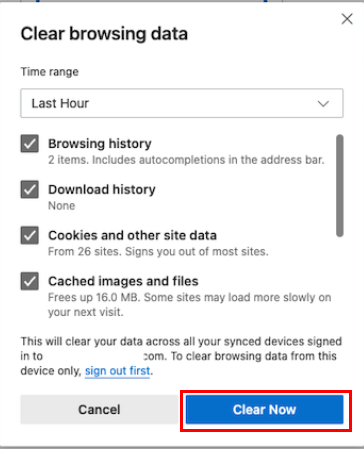
Εκκαθαρίστε το ιστορικό αναζήτησης από το Mozilla Firefox
Αν αναρωτιέστε πώς να διαγράψετε το ιστορικό αναζήτησης στο πρόγραμμα περιήγησης ιστού Mozilla Firefox, οι παρακάτω οδηγίες είναι για εσάς. Εφαρμόστε τα παρακάτω βήματα για να διαγράψετε εύκολα το ιστορικό του προγράμματος περιήγησης του Mozilla Firefox.
Βήμα 1: στο πρόγραμμα περιήγησής σας κάντε κλικ στις τρεις κάθετες γραμμές και ανοίξτε το Ιστορικό.
Βήμα 2: Τώρα πατήστε την επιλογή Διαγραφή πρόσφατου ιστορικού και επιλέξτε Όλα στην ενότητα Ιστορικό χρόνου.
Αποεπιλέξτε τα δεδομένα που θέλετε να διατηρήσετε και να μην διαγράψετε από το ιστορικό περιήγησής σας. Αυτά μπορεί να είναι δεδομένα προγράμματος περιήγησης, cookie, προσωρινή μνήμη, δεδομένα σύνδεσης ή δεδομένα ιστότοπου.
Εκκαθάριση ιστορικού αναζήτησης σε οποιοδήποτε πρόγραμμα περιήγησης: ΤΕΛΟΣ
Αυτό μας φέρνει στο τέλος του οδηγού μας σχετικά με τον τρόπο εκκαθάρισης του ιστορικού αναζήτησης από οποιοδήποτε πρόγραμμα περιήγησης. Ελπίζουμε ότι τα παραπάνω βήματα βοήθησαν στο ίδιο. Ωστόσο, σε περίπτωση που εξακολουθείτε να αντιμετωπίζετε προβλήματα ή ερωτήσεις, μη διστάσετε να συνδεθείτε μαζί μας στην παρακάτω ενότητα σχολίων. Εάν βρήκατε τον οδηγό χρήσιμο, εγγραφείτε στο ιστολόγιό μας για περισσότερους οδηγούς τεχνολογίας και λίστες. Επίσης, για να μην χάνετε ποτέ τεχνολογικά νέα και ενημερώσεις, ακολουθήστε μας στο Facebook, το Pinterest, το Instagram και το Twitter.